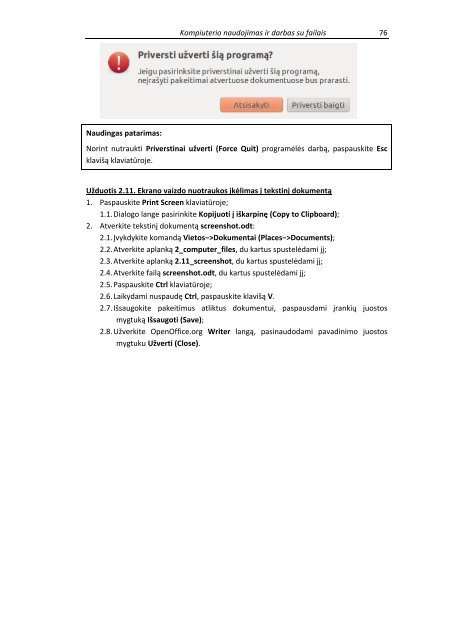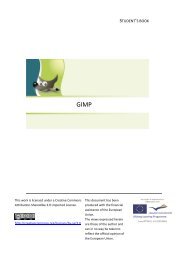Kompiuterio naudojimas ir darbas su failais
Kompiuterio naudojimas ir darbas su failais
Kompiuterio naudojimas ir darbas su failais
Create successful ePaper yourself
Turn your PDF publications into a flip-book with our unique Google optimized e-Paper software.
<strong>Kompiuterio</strong> <strong>naudojimas</strong> <strong>ir</strong> <strong>darbas</strong> <strong>su</strong> <strong>failais</strong> 76<br />
Naudingas patarimas:<br />
Norint nutraukti Priverstinai užverti (Force Quit) programėlės darbą, paspauskite Esc<br />
klavišą klaviatūroje.<br />
Užduotis 2.11. Ekrano vaizdo nuotraukos įkėlimas į tekstinį dokumentą<br />
1. Paspauskite Print Screen klaviatūroje;<br />
1.1. Dialogo lange pas<strong>ir</strong>inkite Kopijuoti į iškarpinę (Copy to Clipboard);<br />
2. Atverkite tekstinį dokumentą screenshot.odt:<br />
2.1. Įvykdykite komandą Vietos−>Dokumentai (Places−>Documents);<br />
2.2. Atverkite aplanką 2_computer_files, du kartus spustelėdami jį;<br />
2.3. Atverkite aplanką 2.11_screenshot, du kartus spustelėdami jį;<br />
2.4. Atverkite failą screenshot.odt, du kartus spustelėdami jį;<br />
2.5. Paspauskite Ctrl klaviatūroje;<br />
2.6. Laikydami nuspaudę Ctrl, paspauskite klavišą V.<br />
2.7. Išsaugokite pakeitimus atliktus dokumentui, paspausdami įrankių juostos<br />
mygtuką Išsaugoti (Save);<br />
2.8. Užverkite OpenOffice.org Writer langą, pasinaudodami pavadinimo juostos<br />
mygtuku Užverti (Close).